คุณสามารถเลือกพื้นหลังของเดสก์ท็อปหรือเปลี่ยนโทนสีสําหรับเมนูเริ่มต้น แถบงาน และรายการอื่นๆ ได้ คุณสามารถไปที่ การตั้งค่า เพื่อกําหนดสิ่งที่จะแสดงให้คุณเองได้ทุกเมื่อ
เลือก เริ่มต้น การตั้งค่า > > การตั้งค่าส่วนบุคคล หน้าต่างแสดงตัวอย่างจะช่วยให้คุณสามารถมองเห็นการเปลี่ยนแปลงแก้ไขได้ทันทีขณะดำเนินการอยู่
-
ใน ปรับแต่งพื้นหลังของคุณ คุณสามารถเลือกรูปภาพ สีทึบ หรือการนําเสนอภาพนิ่งของรูปภาพที่คุณสร้างได้ หรือคุณสามารถเลือก Windows สปอตไลต์ เพื่อดูรูปภาพใหม่จากทั่วโลกทุกวัน
หมายเหตุ: หากคุณไม่สามารถเลือกตัวเลือก Windows สปอตไลต์ ได้ ผู้ดูแลระบบของคุณอาจปิดใช้งานฟีเจอร์นี้ หรือคุณอาจยังไม่ได้อัปเดต ฟีเจอร์นี้กําลังทยอยเปิดตัวในระยะเวลาหนึ่ง สําหรับข้อมูลเพิ่มเติม ให้ดู ฉันจะรับฟีเจอร์ใหม่ล่าสุดสําหรับ Microsoft 365 ได้เมื่อใด
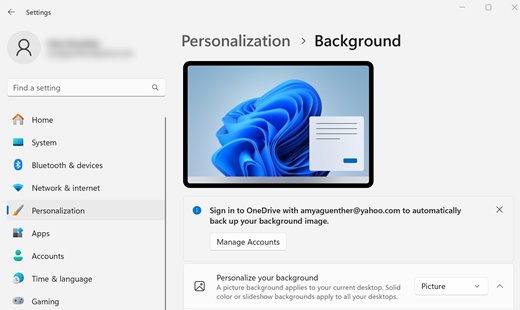
-
ใน สี คุณสามารถให้ Windows ดึงโทนสีจากพื้นหลังของคุณ หรือเลือกสีด้วยตัวเองได้ หลังจากที่คุณเลือกโทนสีแล้ว ให้เลื่อนลงเพื่อระบุตําแหน่งที่คุณต้องการให้แสดงสี หรือเลื่อนขึ้นไปยัง เลือกโหมดของคุณ และคุณสามารถดูได้ว่าโทนสีของคุณดูดีกว่าในโหมดสีเข้มหรือสีอ่อน
คุณสามารถเลือกรูปภาพที่เหมาะสมสําหรับพื้นหลังเดสก์ท็อปของคุณ หรือคุณสามารถเปลี่ยนโทนสีสําหรับเมนูเริ่มต้น แถบงาน และรายการอื่นๆ ได้
เลือก เริ่มต้น การตั้งค่า 
-
ใน พื้นหลัง คุณสามารถเลือกรูปภาพ สีทึบ หรือการนําเสนอภาพนิ่งของรูปภาพที่คุณสร้างได้ หรือคุณสามารถเลือก Windows สปอตไลต์ เพื่อดูรูปภาพใหม่จากทั่วโลกทุกวัน
หมายเหตุ: หากคุณไม่สามารถเลือกตัวเลือก Windows สปอตไลต์ ได้ ผู้ดูแลระบบของคุณอาจปิดใช้งานฟีเจอร์นี้ หรือคุณอาจยังไม่ได้อัปเดต ฟีเจอร์นี้กําลังทยอยเปิดตัวในระยะเวลาหนึ่ง สําหรับข้อมูลเพิ่มเติม ให้ดู ฉันจะรับฟีเจอร์ใหม่ล่าสุดสําหรับ Microsoft 365 ได้เมื่อใด
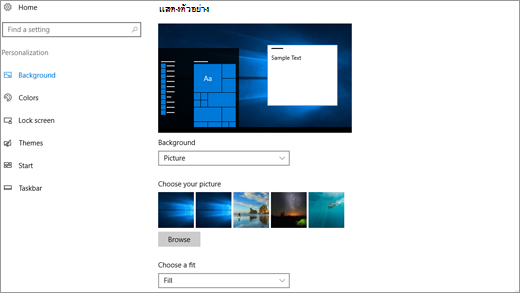
-
ใน สี คุณสามารถให้ Windows ดึงโทนสีจากพื้นหลังของคุณ หรือเลือกสีด้วยตัวเองได้
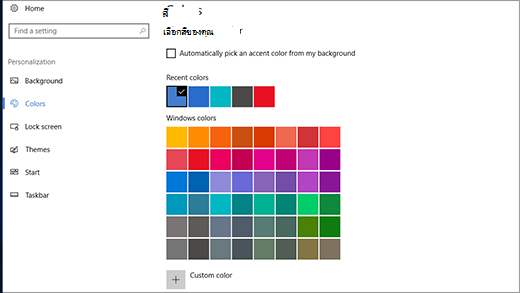
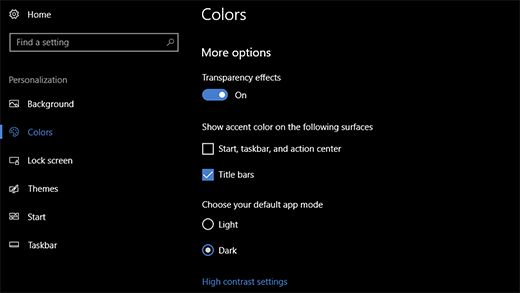
คุณอาจจะชอบ...
-
ดูรูปภาพใหม่บนเดสก์ท็อปของคุณทุกวันด้วยBing Wallpaper
-
ปรับแต่งอุปกรณ์ Windows ของคุณด้วยธีม ซึ่งเป็นการรวมกันของรูปภาพ สี และเสียงจาก Microsoft Store
ไปที่ Microsoft Store -
หากคุณเป็นผู้ดูแลระบบ คุณสามารถกําหนดค่า Windows สปอตไลต์บนหน้าจอเมื่อล็อกได้











